Exemplul # 01
Vom demonstra în practică cum să utilizați metoda „to_json()” a „pandas” pentru a schimba DataFrame „pandas” în formatul JSON. Pachetul „pandas” este importat aici, care este „numpy”, și îl importăm ca „np”. Acum, pentru a executa codul „pandas”, pachetele panda ar trebui importate. Pentru a importa acel pachet, folosim cuvântul cheie „import”. Apoi, setăm „pandas ca pd”, ceea ce înseamnă că putem accesa sau utiliza cu ușurință orice „pachet panda” de care avem nevoie, doar plasând „pd” acolo.
Creăm aici matricea numpy utilizând „np. array”, acest „np” ne ajută să accesăm funcțiile bibliotecii numpy. Această matrice numpy este, de asemenea, stocată în variabila „New_data” și punem „A, B, C, D” și „E, F, G, H” în această matrice numpy. Această matrice numpy este acum convertită în DataFrame utilizând metoda „pd.DataFrame”. Aceasta este metoda „pandas” pe care o accesăm aici prin plasarea „pd”. Când convertim această matrice numpy în DataFrame, atunci punem și numele coloanelor.
Numele pe care le adăugăm aici ca antete de coloană sunt „col1, col2, col3 și col4”. Apoi vedeți că avem „print”-ul de mai jos în care setăm numele DataFrame-ului, care în acest caz este „New_dataFrame”, așa că acesta va fi redat la executarea acestui cod. Acum, convertim acest DataFrame în formatul JSON utilizând metoda „to_json()”. Setăm numele DataFrame-ului „New_dataFrame” cu metoda „to_json()” și plasăm, de asemenea, această metodă în variabila „New_json”. Aici, nu am transmis niciun parametru acestei metode „to_json()”. Formatul JSON al DataFrame este acum plasat în „print” și va fi randat și pe consolă.
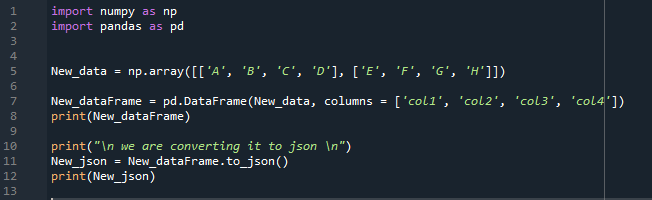
Pentru compilarea și executarea acestui cod, apăsăm „Shift+Enter” și dacă codul nu conține erori, atunci rezultatul va fi redat. Aici lipim și rezultatul acestui cod în care am arătat DataFrame-ul pe care l-am creat în acest exemplu și, de asemenea, formatul JSON al acelui DataFrame.
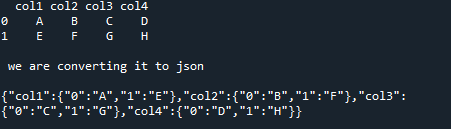
Exemplul #02
Aici, importăm o singură bibliotecă, care este „pandas” și apoi este creată lista „AtoZ_Courses” și plasăm câteva liste în ea, care sunt „Python, 29000, 35 de zile și 1000.0”, apoi punem „ JavaScript, 27000, 55 de zile și 2300.0”, după aceea, adăugăm „HTMLCSS, 25000, 25 de zile și 1500.0”. Acum, am mai inserat două date ca „DataBase, 24000, 45 days și 1500.0”, și „OOP, 21000, 35 days, 1500.0”. Lista „AtoZ_Courses” este acum schimbată în DataFrame și am numit-o „AtoZ_Courses_df”. „Courses_Name, Payment, Duration, and Bonus” sunt adăugate aici ca nume de coloane ale DataFrame.
Acum, DataFrame este generat în acest pas și îl adăugăm în instrucțiunea „print()” pentru a-l afișa pe terminal. Acum, folosind metoda „to_json()”, transformăm DataFrame „AtoZ_Courses_df” în formatul JSON. Această metodă „to_json()” primește și un parametru care este „orient=coloana”, care este și parametrul implicit. Acesta afișează DataFrame ca dict ca format „{nume coloană -> {valoare index -> valoare coloană}}”.
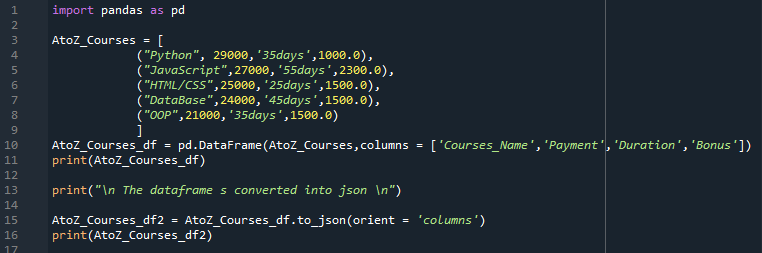
Aici, în format JSON, afișează numele coloanei și apoi pune toate valorile acelei coloane împreună cu valoarea indexului. Mai întâi, menționează numele primei coloane, apoi toate valorile primei coloane sunt redate împreună cu valorile indexului, apoi pune numele coloanei a doua și, de asemenea, toate valorile celei de-a doua coloane cu indici și așa mai departe.
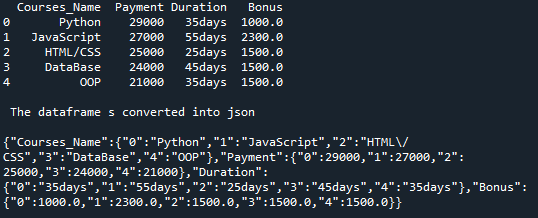
Exemplul #03
DataFrame este generat în acest cod cu numele „Bachelors_df”. Am inserat cinci coloane la acest „Bachelors_df”. Prima coloană pe care o avem aici este coloana „Student” și inserăm „Lily, Smith, Bromley, Milli și Alexander” în ea. Coloana care urmează este coloana „Grad”, care conține „IT, BBA, engleză, CS și DVM”. Apoi urmează „anul_de_alăturare” unde adăugăm anii de aderare ai studenților, care sunt „2015, 2018, 2017, 2015 și 2014”.
Coloana de lângă această coloană este „year_of_graduation”, care conține anii de absolvire a acelor studenți sunt „2019, 2022, 2021, 2019 și 2018”. Adăugăm aici și coloana „CGPA” în care plasăm CGPA-urile elevilor „3.3, 3.5, 3.6, 3.7 și 3.8”. Pentru a afișa „Bachelors_df” pe terminal, îl includem în expresia „print()”. Acum, convertim DataFrame „Bachelors_df” în format JSON folosind metoda „to_json()”.
Parametrul „orient= records” este, de asemenea, transmis acestei metode „to_json()” în acest cod. Acest „orient= records” va afișa formatul JSON ca „[{coloană nume -> coloană valoare}, … , {coloană nume -> coloană valoare}]”. Formatul JSON al DataFrame este acum setat la „printare” și se va afișa și pe terminal.
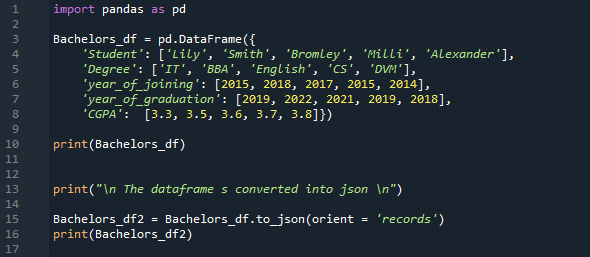
DataFrame este pur și simplu afișat aici sub formă de coloane și rânduri, dar în format JSON, puteți observa că pune numele coloanei și apoi afișează valoarea coloanei respective; după afișarea valorii unei coloane, tipărește numele celei de-a doua coloane și apoi pune valoarea acelei coloane și apoi așa mai departe, deoarece setăm parametrul metodei „to_josn” ca „orient= records”.

Exemplul #04
Creăm o matrice numpy „My_data” în care inserăm „2, 4” și „6, 8”. Apoi schimbați matricea numpy în DataFrame „My_dataFrame” și setați numele coloanelor sale ca „A1 și A2”. Acum, după afișarea DataFrame-ului aici folosind „print”. Folosim mai întâi metoda „to_json()” fără niciun parametru și o afișăm. După aceasta, setăm parametrul metodelor „to_json()” la „orient=split” și, de asemenea, imprimăm acest format. Apoi aplicăm din nou „to_josn()” la „My_dataFrame” și de data aceasta, trecem „orient=records” ca parametru al acestei funcție.
Sub aceasta, punem „orient= index” cu „My_dataFrame” și redăm acest format JSON. După acest parametru, folosim din nou „to_json” cu parametrul „orient = column” și îl redăm și el. Apoi trecem „orient= values” ca parametru al metodei „to_json()” și îl aplicăm în „My_dataFrame”. De asemenea, setăm parametrul acestei funcții la „orient= table” și îl folosim din nou cu același DataFrame și afișăm și acest format JSON. Acum, vom observa diferența dintre formatele JSON în rezultatul acestui cod.
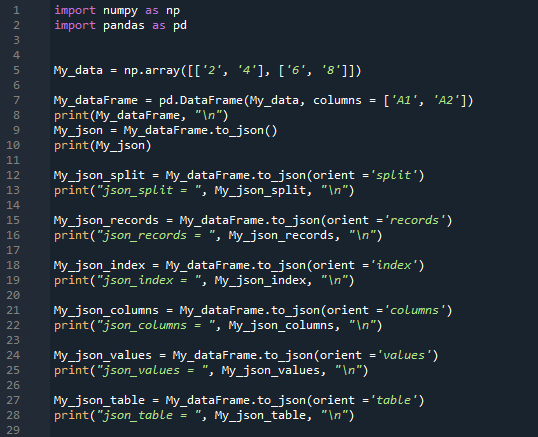
Aici, puteți găsi cu ușurință diferența dintre formatele JSON, pe care le-am aplicat aceluiași DataFrame. Toți parametrii pe care i-am transmis prin metoda „to_json” apar aici în formate diferite.
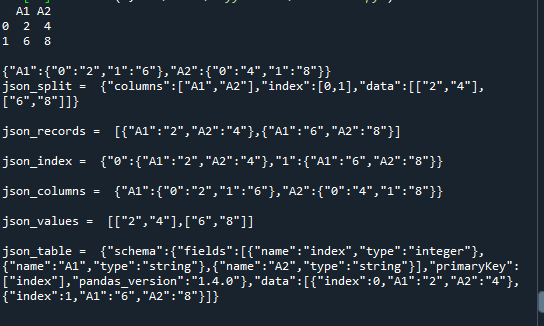
Concluzie
Acest ghid arată formatul JSON și a explicat acest format JSON în detaliu și cum să convertiți Pandas DataFrame în JSON. Am explicat că metoda „to_json()” este utilizată pentru a converti Pandas DataFrame în formatul JSON. De asemenea, am discutat despre diferiți parametri, pe care i-am trecut la metoda „to_json()” aici. Am oferit un ghid complet în care am folosit metodele „to_json()” punând toți parametrii posibili acestei metode „to_json()” în codul nostru „pandas” și, de asemenea, le-am arătat în rezultat cum acești parametri schimbă formatul din JSON.